flutter firebase 연동을 알려주는 강의 영상을 봤는데, 강의가 업로드 된 후로 시간이 꽤 지나서인지 그냥 따라서 연동시킬 때는 오류가 꽤 발생했습니다. 이러한 부분에 혼동이 생길 분들을 위하여 연동 방법을 남깁니다.
firebase 홈페이지로 들어갑니다
https://firebase.google.com/?hl=ko
Firebase | Google’s Mobile and Web App Development Platform
Discover Firebase, Google’s mobile and web app development platform that helps developers build apps and games that users will love.
firebase.google.com
홈페이지에 들어오셨으면 바로 시작하기 버튼을 눌러줍니다.
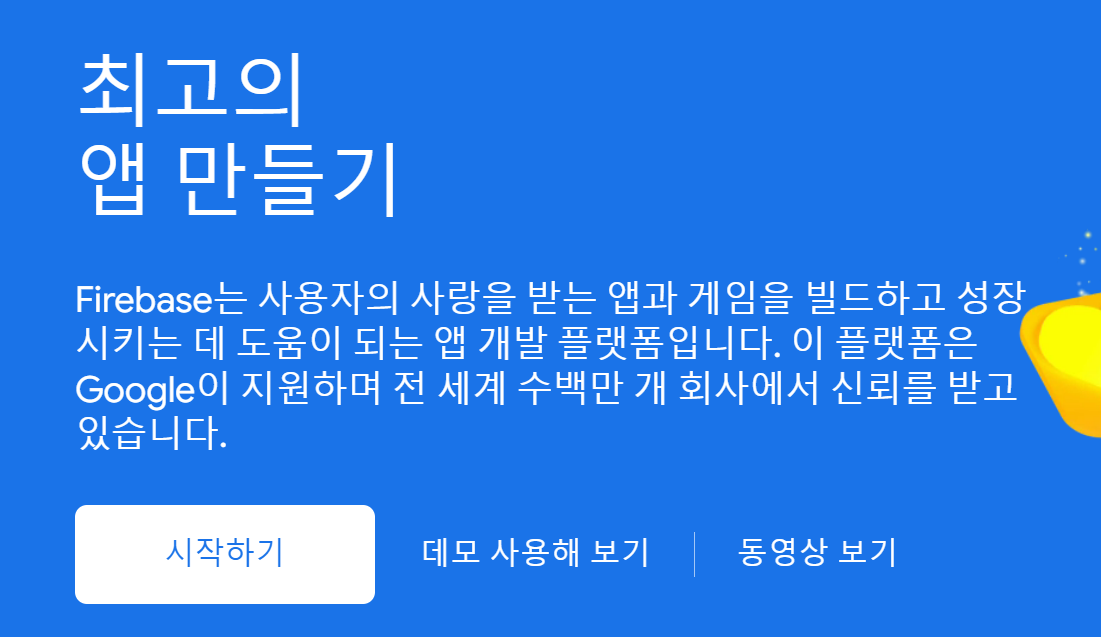
이곳의 새프로젝트 버튼을 눌러주시고, 그냥 다 동의하고 넘어오셔서 프로젝트를 만들어주세요.
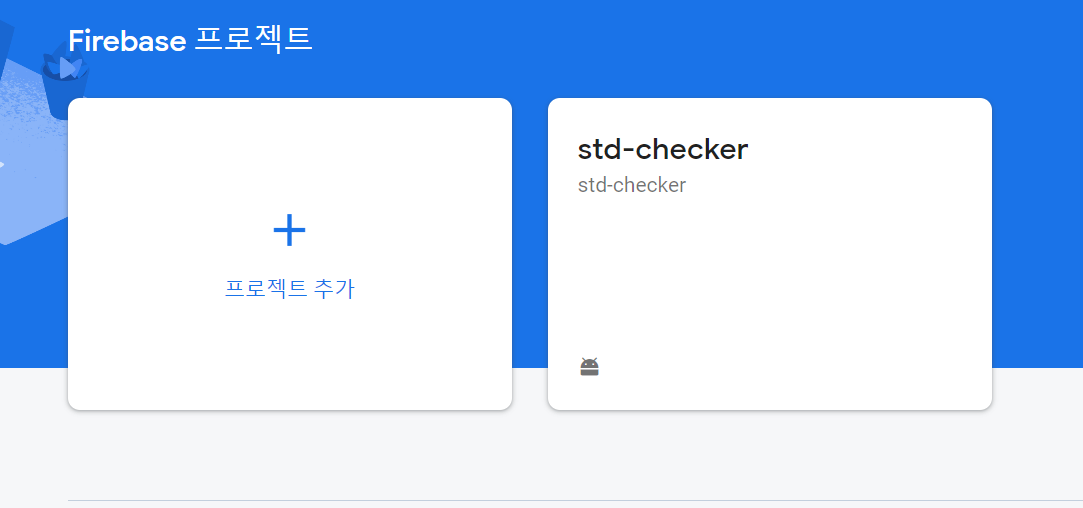
그러면 이 윗부분에 앱 추가 버튼이 있는데 이제는 flutter 를 고르시면 됩니다.
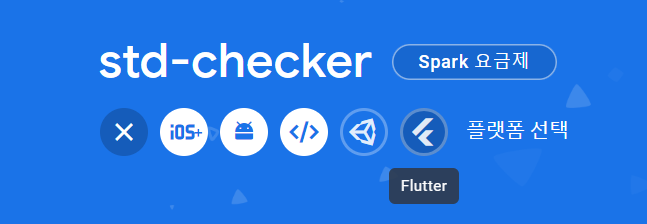
들어가면, firebase cli 설치와 flutter sdk 설치를 하라고 하는데 첫번째 링크로 firebase cli를 설치해줍니다.
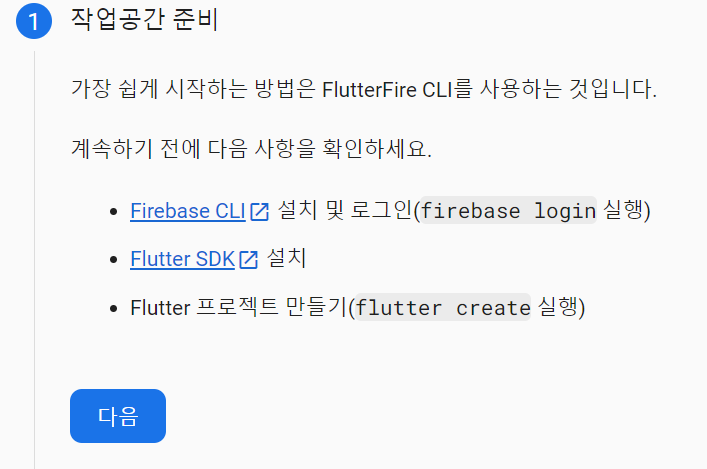
알맞은 OS의 버튼을 누르시면 맞는 방법으로 이동하게 됩니다.
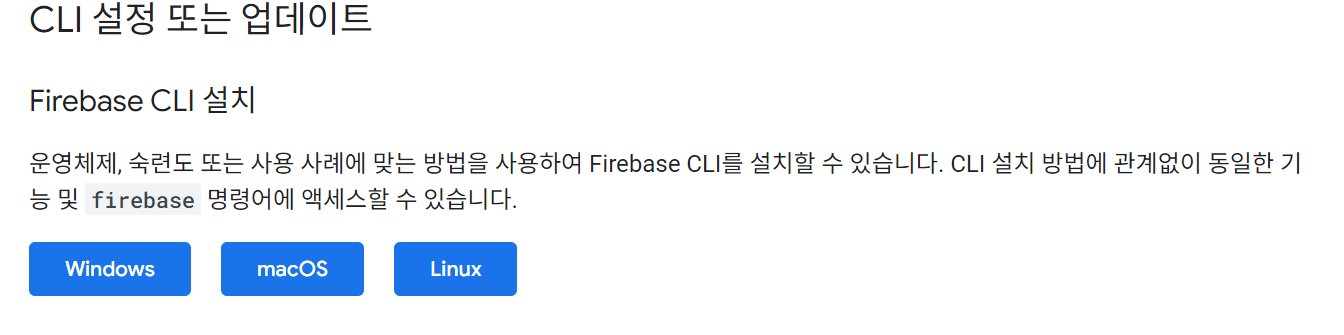
Windows는 아래의 독립실행형 바이너리를 설치한 뒤 설정하면 됩니다.
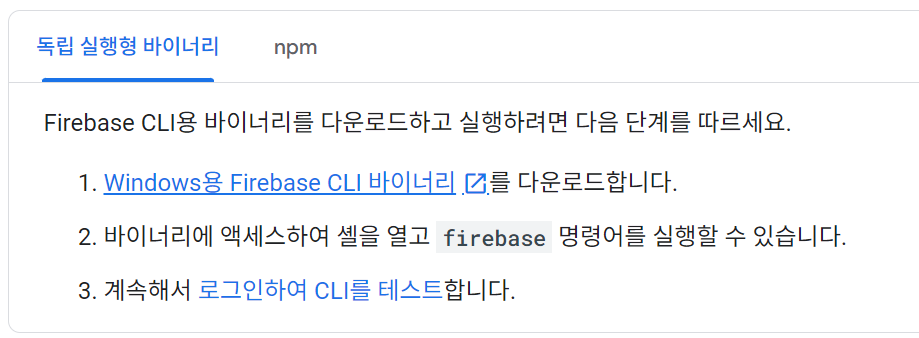
Firebase CLI 를 설치하면 이런 화면이 뜨고 세팅을 자동으로 해주는데, 그냥 계속해서 로그인해 줍니다.
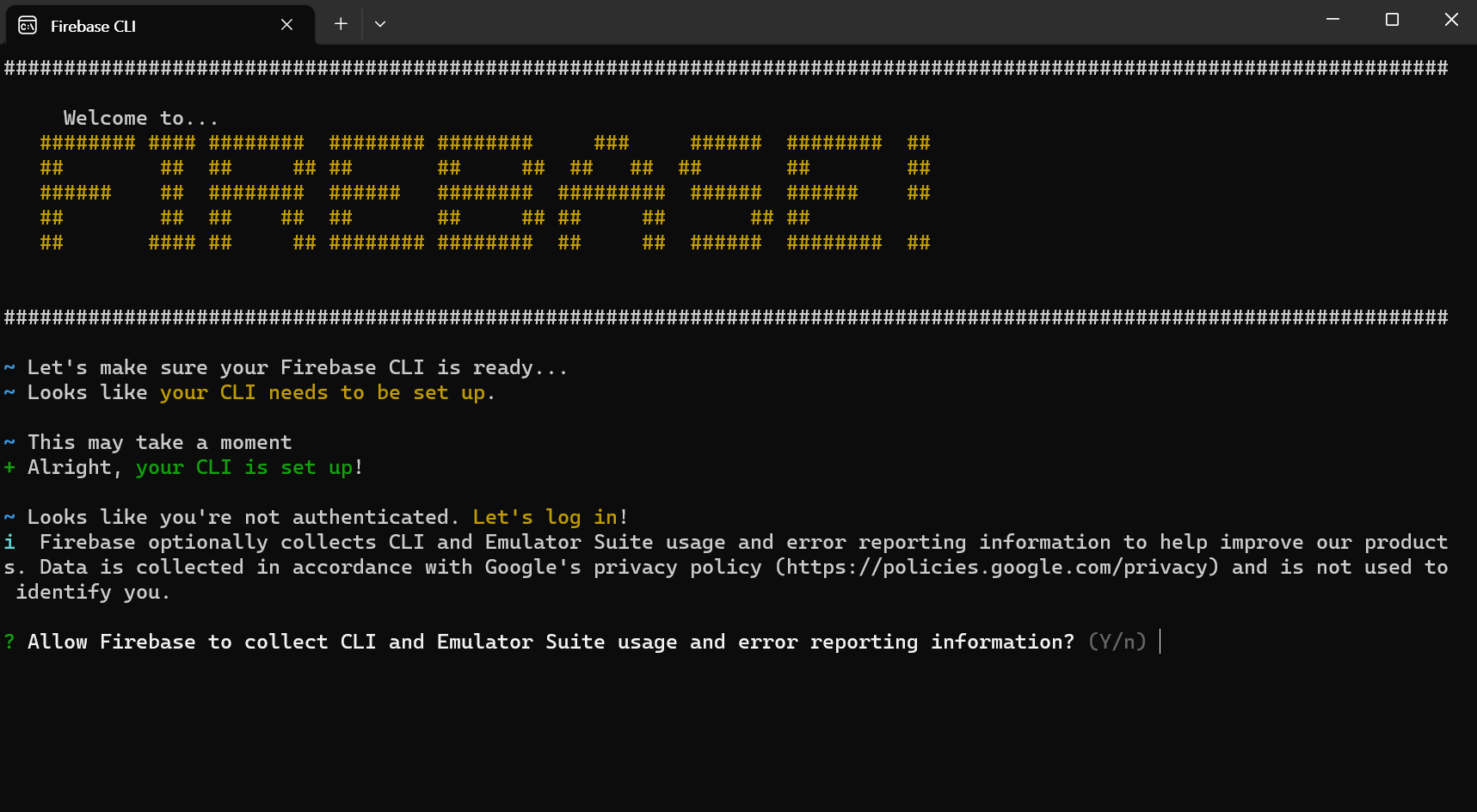
하다보면 아래와 같은 링크를 주는데, 들어가서 인증을 해줍시다.

들어가서는 별 절차 없이 로그인하고 Allow 버튼만 눌러주면 끝입니다. 그 뒤에는 Firebase CLI를 윈도우 환경변수에 등록해주어야 합니다. 검색창에 '환경변수' 라고만 치면 나옵니다.
아래의 환경변수 버튼을 눌러주고
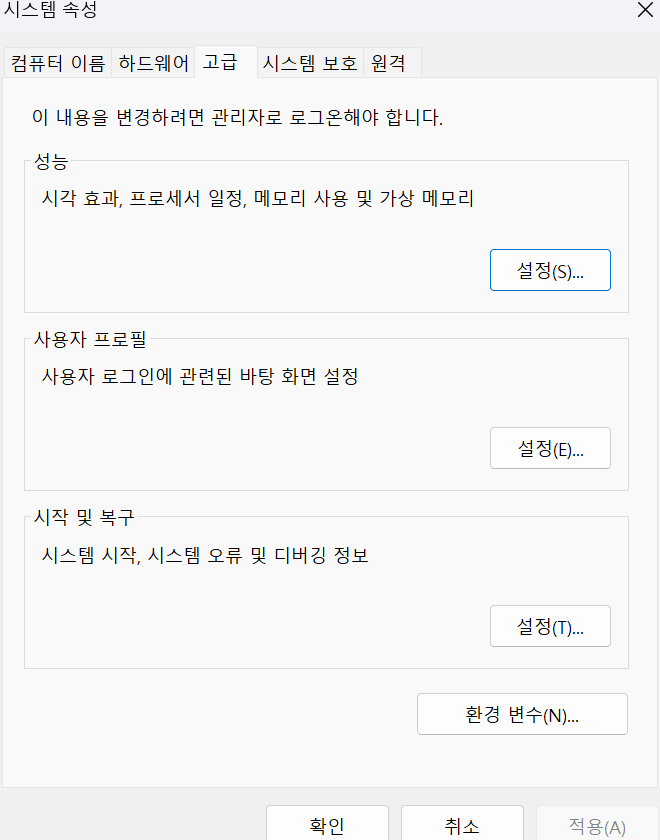
들어가서 위쪽의 환경변수 path를 편집해줍니다.
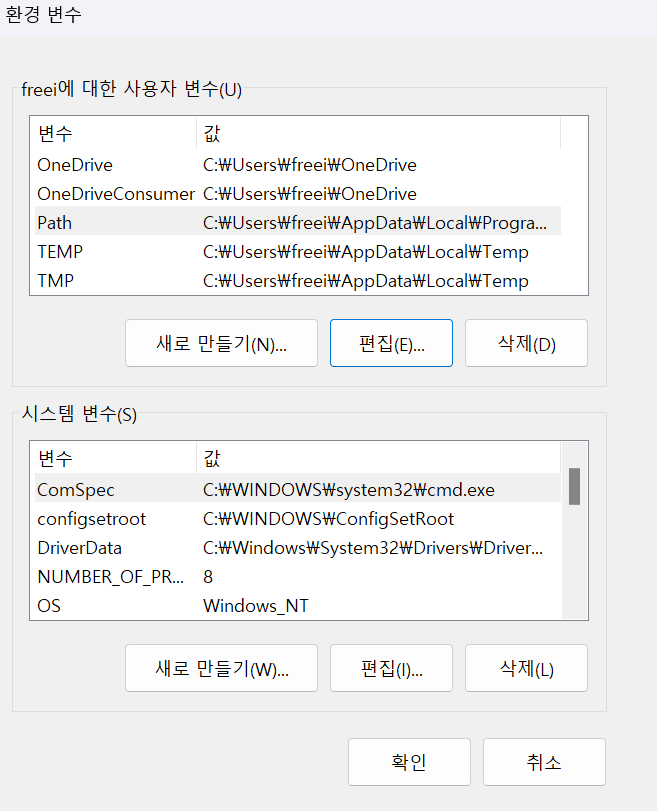
저희는 firebase cli 의 path를 등록할 것이기 때문에 firebase cli 의 경로를 복붙해서 추가해줍니다.
다음은 연동하려는 flutter project에 firebase core를 설치해줍니다.
flutter pub add firebase_core (플러터 터미널을 열어서 그안에 이 코드를 복붙하시면 됩니다. 저는 안드로이드 스튜디오를 사용했습니다.)
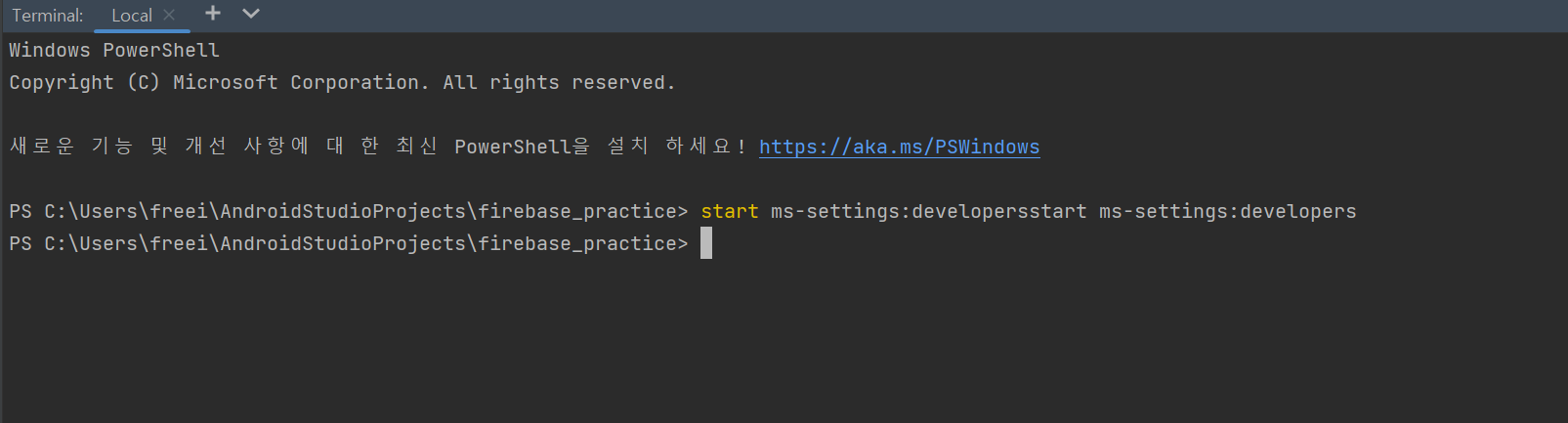
끝났으면 다음은 플러터 프로젝트의 디렉터리 루트에서 명령어를 실행하라고 하는데, CLI 에 들어가서
cd (플러터 프로젝트 이름) 해준 뒤 명령어들을 복붙해서 실행해줍니다.
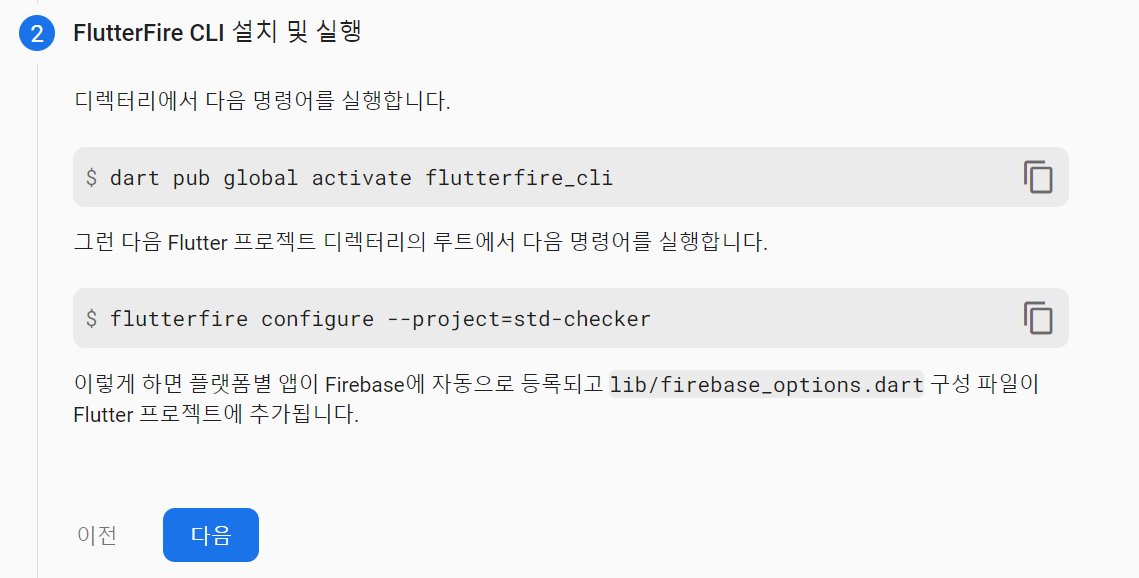
그 뒤에 firebase 연동한 플러터 프로젝트에 위쪽 내용들을 import 해주고 main 함수 runapp 아래에 아래 내용들을 복붙해줍니다.
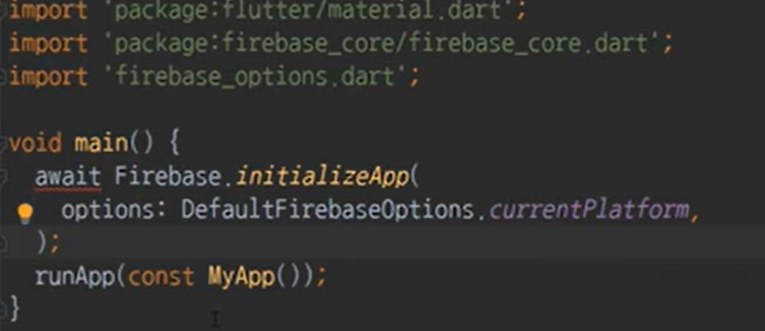
하지만 이 코드들만으로는 에러가 발생하므로 WidgetsFlutterBinding.ensureInitialized(); 라는 코드를 추가해줍니다.
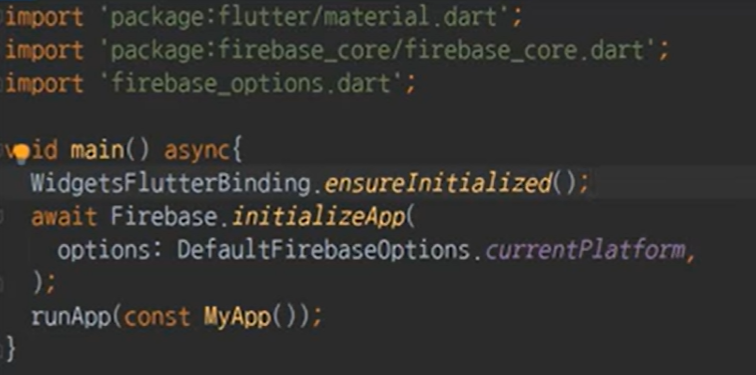
firebase 연동 끝!
+ firebase CLI 에서 firebase 와 flutter 프로젝트 생성
그 뒤에는 firebase project 를 생성해주어야 합니다.
firebase projects:create (프로젝트 이름) 해주시면 됩니다. 이름은 최대한 안 겹치는 개성있는 이름으로 해주셔야 합니다.
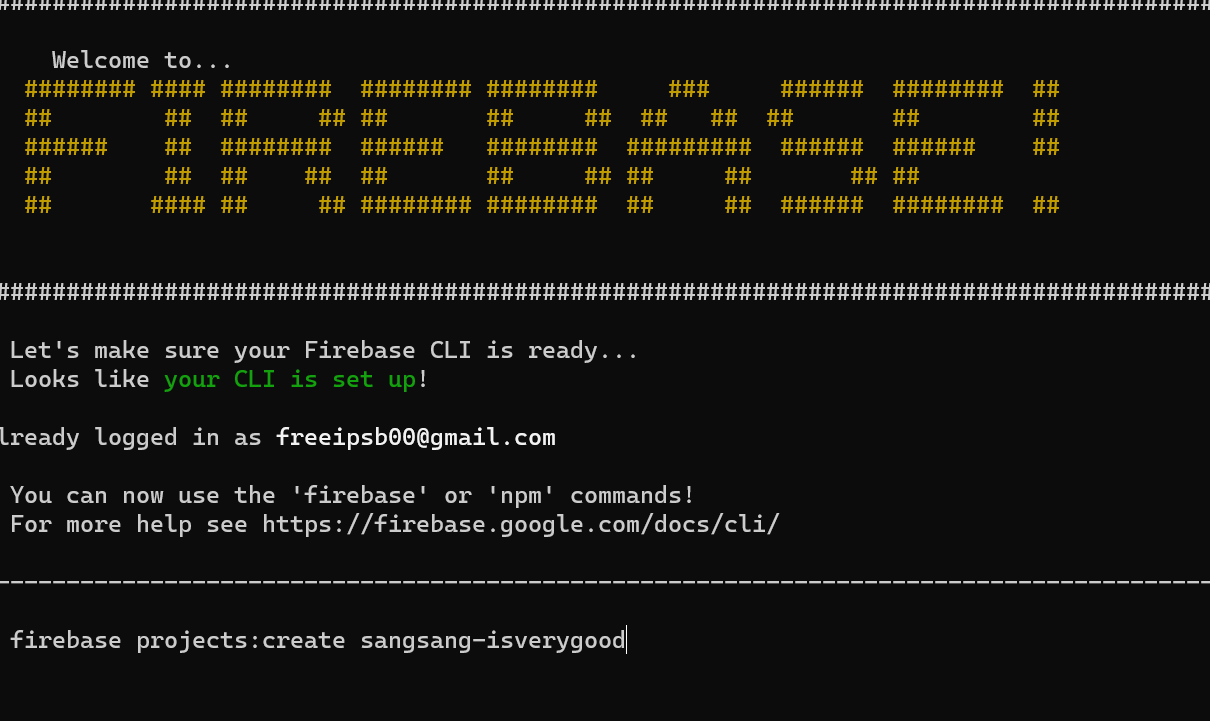
실행하고서 중간에 갑자기 멈춘다면 그냥 enter 눌러주시면 됩니다.
그 다음은 flutter project 를 생성할건데, flutter create (프로젝트 이름) 해주시면 됩니다.
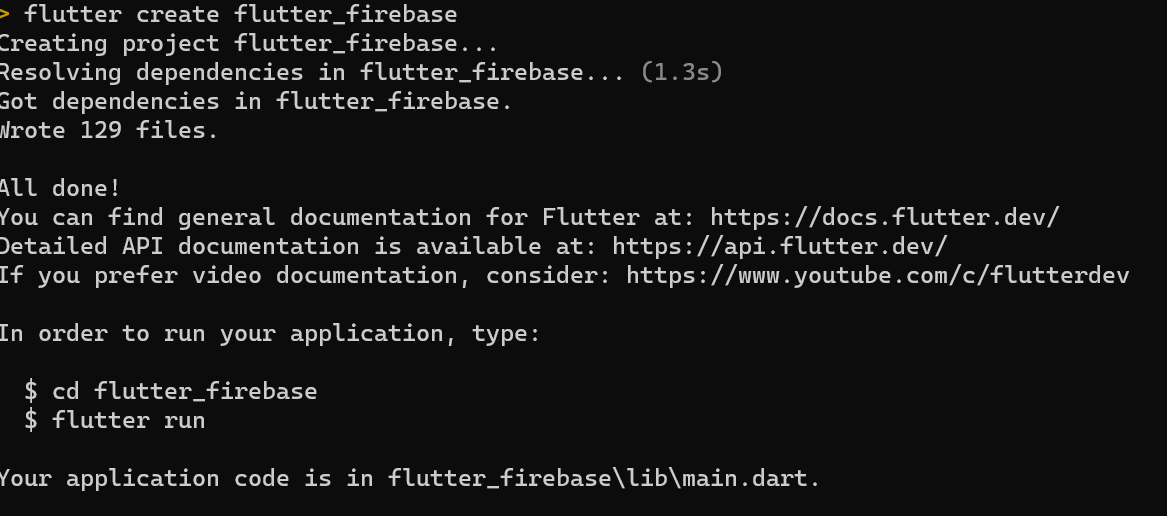
'플러터' 카테고리의 다른 글
| [플러터] qr_flutter pakage를 이용한 플러터 qr 출력(초간단) (0) | 2023.09.28 |
|---|---|
| [플러터] [core/not-initialized] Firebase has not been correctly initialized 오류 (0) | 2023.09.18 |
| [플러터] Null check 란? (2) | 2023.09.09 |
| [플러터] 플러터 설치 및 개발환경 세팅 (오류없이) (1) | 2023.08.13 |